我是【桃大喵學習記】,歡迎大家關注喲~,每天爲你分享職場辦公軟件使用技巧幹貨!
今天跟大家分享3個Excel超實用的函數公式,簡單又好用,動圖演示,一學就會。靈活使用可快速提高工作效率,輕松解決日常辦公中的多種疑難雜症。下面分別從3個使用場景跟大家分享一下具體用法。
場景一、按部門提取考核成績前2名的員工信息
如下圖所示,我們想按指定部門,從左側員工數據中提取出考核成績前兩面的員工信息。
只需在目標單元格中輸入公式:
=TAKE(SORT(FILTER(A2:D14,B2:B14=F3),3,-1),2)
然後點擊回車即可
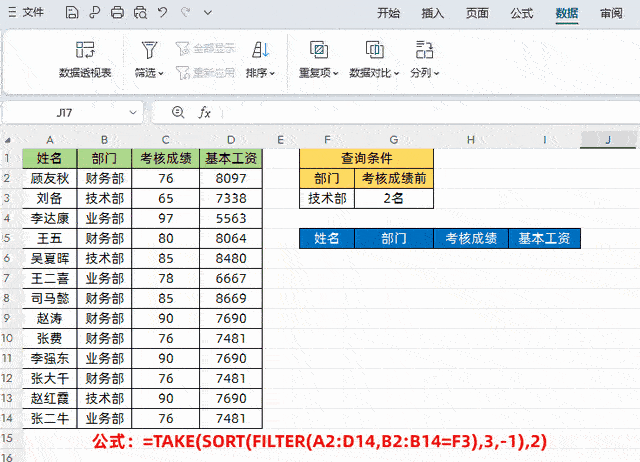
解讀:
①公式中先使用FILTER函數,從表格區域A2:D14找出符號條件的員工數據信息。
②然後在使用SORT函數,對獲取的數值結果中的第3列【考核成績】進行降序排序,這樣最高成績在最前面。
③最後使用TAKE函數,返回降序排序後的前2行數據信息。
場景二、多條件拆分混合內容
如下圖所示,左側客戶姓名是用逗號和橫杠兩個符號隔開,我們怎麽把文本拆分成行顯示呢?
在目標單元格輸入公式:
=TEXTSPLIT(B3,{",","-"})
然後點擊回車,下拉填充即可
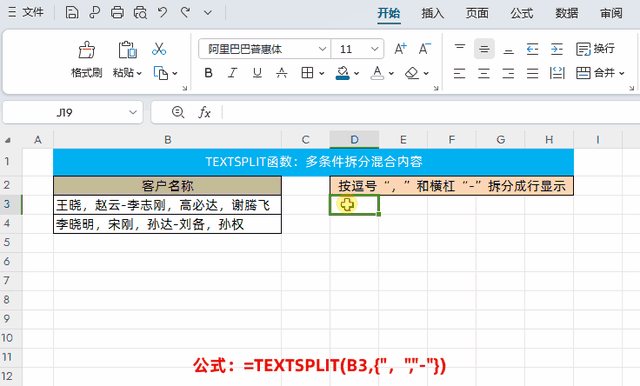
解讀:
TEXTSPLIT函數多條件拆分混合內容,可以把多個拆分符放到一個大括號裏{",","-"},這裏的大括號表示數組,可以存放多個元素即拆分符號。並且分隔符順序隨意,不分先後順序。
場景三、在不連續區域提取不重複的數據
如下圖所示,表格分別是周六、周天員工值班名單,我們想從兩個表格中提取不重複的員工名單。
只需在目標單元格中輸入公式:
=UNIQUE(VSTACK(A3:A9,D3:D9))
然後點擊回車即可
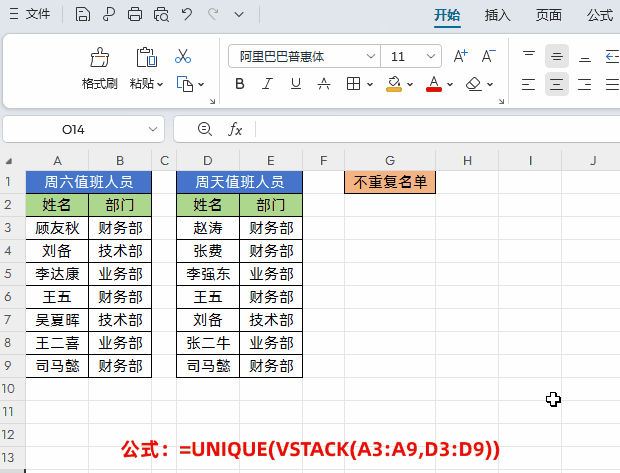
解讀:
①公式中先VSTACK函數,把A3:A9和D3:D9兩個不連續的姓名數據區域合並成一列。
②然後再利用UNIQUE函數提取不重複的數據即可。
以上就是【桃大喵學習記】今天的幹貨分享~覺得內容對你有所幫助,別忘了動動手指點個贊哦~。大家有什麽問題歡迎關注留言,期待與你的每一次互動,讓我們共同成長!
